Código de erro 1003 do Microsoft Forms, desculpe, algo deu errado
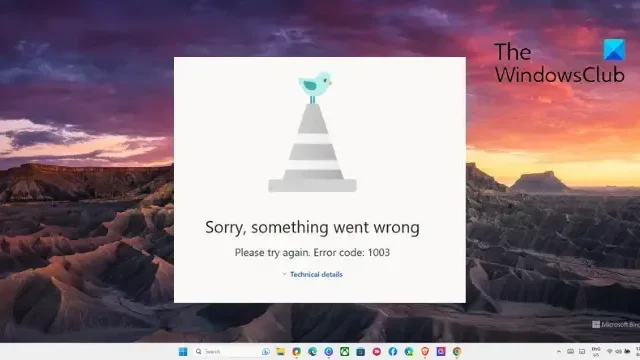
Se o código de erro 1003 do Microsoft Forms, desculpe, algo deu errado , continua incomodando você; esta postagem pode ajudar. O Microsoft Forms permite criar pesquisas, questionários e enquetes e convidar outras pessoas para responder. No entanto, não está imune a falhas e erros técnicos ocasionais. Felizmente, você pode seguir algumas sugestões simples para corrigir o erro.
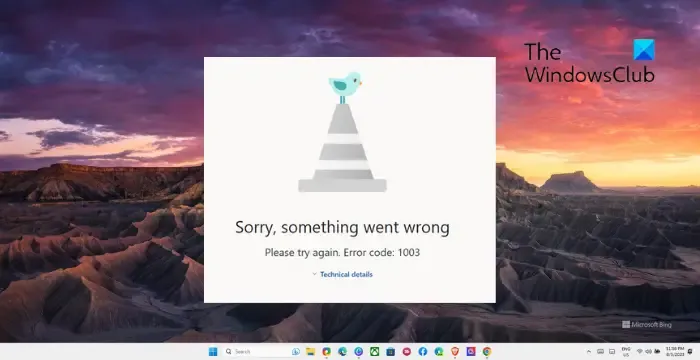
Corrija o código de erro 1003 do Microsoft Forms, desculpe, algo deu errado
Siga estas sugestões para corrigir o código de erro 1003 no Microsoft Forms:
- Verifique a conexão de rede
- Sair e fazer login novamente
- Verifique os servidores Microsoft e o status da conta
- Habilitar CollabDBService no Portal do Azure
- Limpar cache e cookies do navegador
- Desative VPN ou serviço proxy
Agora, vamos ver isso em detalhes.
1] Verifique a conexão de rede
Antes de começar com os diferentes métodos de solução de problemas, verifique se você possui uma conexão de Internet estável e rápida. Faça um teste de velocidade para verificar sua conexão com a Internet. Se a velocidade for inferior ao plano que você optou, reinicie o roteador e entre em contato com a operadora.
2] Saia e faça login novamente
3] Verifique os servidores Microsoft e o status da conta
Verifique o status do Microsoft Server , pois o Microsoft Forms ocasionalmente pode sofrer interrupções no serviço. Você também pode seguir @MSFT365Status no Z/Twitter para verificar se eles postaram sobre manutenção contínua.
Agora verifique sua conta da Microsoft e certifique-se de que ainda esteja ativa. Caso contrário, renove sua assinatura do Office 365 e tente novamente. Você pode verificar o status da sua conta fazendo login na página da conta da Microsoft .
4]Habilitar CollabDBService no Portal do Azure
Habilite o serviço Office Hive/CollabDBService para corrigir o código de erro 1003 do Microsoft Forms. Veja como:
- Faça login no Microsoft Azure.
- No painel esquerdo, selecione Azure Active Directory > Aplicativos Corporativos .
- Pesquise CollabDBService e clique nele.
- Clique em Propriedades em Gerenciar e defina a opção Ativado para que os usuários façam login em Sim .
5]Limpe o cache e os cookies do navegador
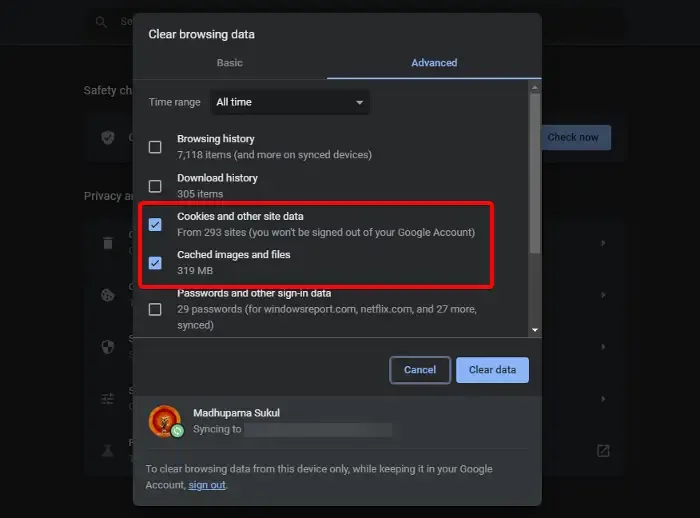
Os cookies e o cache do navegador podem ser corrompidos, e pode ser a razão pela qual ocorre o código de erro 1003 no Microsoft Forms. Limpar os cookies, o cache e o histórico do navegador pode ajudar a corrigir o erro. Veja como:
- Abra o Google Chrome e clique nos três pontos no canto superior direito.
- Clique em Configurações e navegue até Segurança e Privacidade .
- Clique em Limpar dados de navegação .
- Verifique todas as opções e clique em Limpar dados .
Essas postagens mostrarão como fazer o mesmo no Edge , Firefox ou Opera .
6]Desative VPN ou serviço proxy
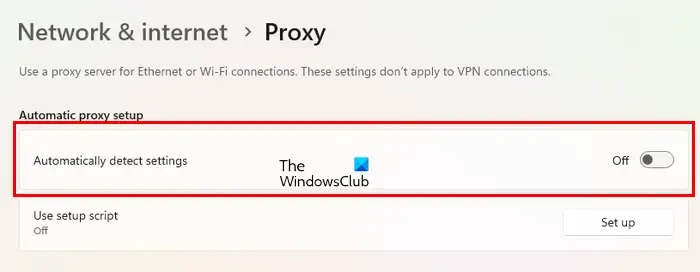
Por último, desative qualquer VPN ou servidor proxy ao qual você esteja conectado, pois isso pode causar erros no servidor. Eles podem ocultar seu endereço IP redirecionando o tráfego da Internet por meio de um servidor remoto. No entanto, aqui está como você pode desativá-lo:
- Pressione a tecla Windows + I para abrir Configurações .
- Navegue até Rede e Internet > Proxy .
- Aqui, desative a opção Detectar configurações automaticamente .
- Clique na opção Configurar ao lado de Usar um servidor proxy e desative a opção Usar um servidor proxy .
Eu espero que isso ajude.
O que é o código de erro 1003 no Microsoft 365?
O código de erro 1003 no Microsoft 365 pode ocorrer devido a configurações incorretas de data e hora. Em seguida, certifique-se de desligar todas as extensões do navegador que causam conflitos e verifique sua conexão com a Internet.
Por que meu Microsoft Forms não é enviado?
O Microsoft Forms poderá não ser enviado se você não responder à pergunta obrigatória marcada com um asterisco vermelho. Essas perguntas devem ser respondidas antes do envio.



Deixe um comentário